工具/原材料
word2007版、win7电脑。
1、打开电脑找到并点击word2007版新建工作文档软件;

2、双击打开word文档软件以后,在界面的上方找到并点击页面布局下的”分栏“命令;
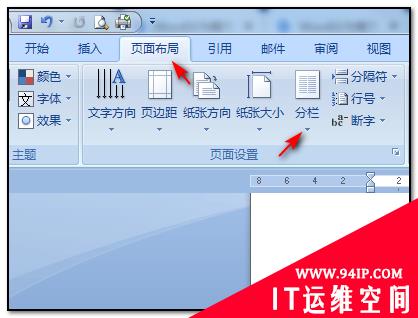
3、点击分栏命令以后,在弹出的下拉选项中点击选择”更多分栏”的命令;
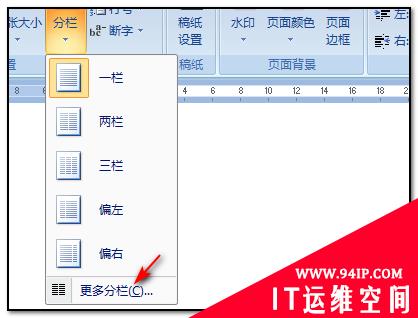
4、点击更多分栏以后,在弹出的界面框中选择两栏,并勾选分割线和栏款相等的命令;
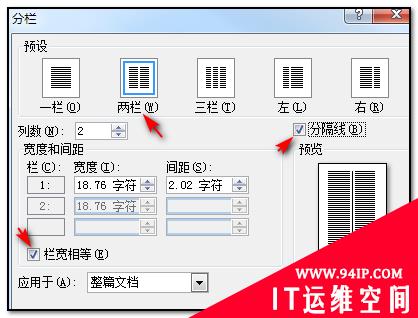
5、设置并确定好以后,若要显示分割线一直按回车键即可完成。
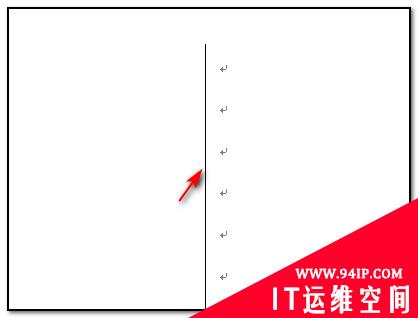
转载请注明:IT运维空间 » windows » word文档中如何设置等宽两栏 word文档怎么设置等宽两栏





















发表评论